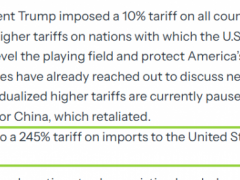电脑维修最好学,各家庭有实验条件。给你一个少投入实用的方案,然后直接去应聘。下面说的书可先去书店翻翻,看是否真的实用。电脑维修分板卡级别和芯片级别维修,手机就是芯片级维修。要实用就学板卡级别维修,芯片级维修需要足够的电路基础,且多数人坚持不下来。推荐先从书开始学习板卡级别维修。电脑维修学习相对简单,因为每家都有电脑,周围邻居朋友家都需要维修,实践条件及其充裕。培养兴趣可看电脑组装维修方面的聊天式科普读物《高手教你玩电脑:硬件入门、维修诀窍》(已经印刷9次,感觉实例不足或内容旧的可参考《高手教你修电脑:最新实战案例大全》)、想开店可看《玩转电脑维修与开店服务 》(且全面),想成为组装电脑牛人可看《多核电脑组装与故障处理深度技术》,更全更新的是《完全掌握电脑组装与维修超级手册》(2013年新出的最厚的电脑维修书,加印2次,),要试试能否坚持学芯片级维修可看《电脑硬件芯片级维修案例实践 》,当当、京东商城有全部书的评价
家庭电脑怎么维护
区之一:清洁显示器要用高纯度的无水酒精 显示器作为人机交换的重要媒介,其屏幕使用日久难免粘有灰尘和污渍。很多朋友想当然的认为酒精尤其是高纯度(95%以上)的是最好的清洁剂。事实正好相反,现在的显示器(CRT类型)一般都在屏幕上有一层特殊的防护涂层,用来防静电和眩光,酒精作为一种良好的有机溶剂非常容易破坏掉这个特殊的涂层,给显示器的显示效果大打折扣。 正确做法:显示器的屏幕包括其外壳,都不能使用酒精、汽油、洗衣粉等溶剂,如果有条件请使用专门的显示器清洁剂。如果条件不具备,可以到市场上购买几瓶纯净水进行显示器屏幕和外壳的清洁。另外,对屏幕清洁时特别小心,不要使用普通的粗毛巾,应购买1~2块质量较好的眼镜布代之。 误区之二:打开机箱,让机箱内的电脑配件“裸奔”才是最好的散热 夏日已至,很多“菜鸟”甚至包括很多DIYer为了加强散热或方便拆装硬件,都不约而同地选择了廉价又方便的散热方案——让电脑“裸奔”。可是,我认为此举非常不当。其一,虽解决了散热,但机箱“开膛破肚”让硬件裸露在外容易积攒灰尘,长此以往“灰尘”也会成为电脑的杀手。其二,这种做法非常的有害人体的健康。众所周知,CPU、主板、电源等硬件都是高电磁辐射源,而机箱为我们屏蔽了绝大部分的电磁辐射,是我们健康使用电脑的“保护神”。如果仅仅为了散热,而让我们的身体直接暴露在高电磁辐射下,拿健康开玩笑是得不偿失的。 误区之三:关机后马上盖上防尘罩 很多朋友在购买新电脑后非常注意电脑的防尘,专门定做了防尘罩,这本无可厚非,但是关机后马上罩上防尘罩就不可取了。原来,关机后机箱内、显示器还有大量的热量未散发出来,各种电子元件的温度都很高,需要有一个逐渐的散热过程,如果马上盖上防尘罩,非常不利于硬件的散热,甚至严重影响其使用寿命。 正确做法:关机1~2小时后,待机箱内热量散出才可使用防尘罩。 误区之四:带电热插拔各种电脑外设 很多朋友在进行各种硬件操作时,为图省事经常在未关机的情况下带电插拔PS/2接口的鼠标、键盘和各种串、并口设备。这些都是看似平常,但却很危险的操作,轻则造成系统或硬件工作不正常,重则造成硬件接口或主板的损坏。 正确做法:除了USB、IEEE1394接口和串口硬盘外,一般普通台式机各种外设均不可带电热插拔,所以朋友们在进行其他硬件操作时不要怕麻烦,一定要在关机断电的情况下进行正确的操作,以免造成不必要的损失。 误区之五:接触电脑硬件,对静电不设防 很多朋友虽然在潜意识中都知道静电是电脑硬件潜在的“杀手”,但是由于重视程度不够,更加之操作的惰性以及存在的侥幸心理,往往进行“违规”的硬件操作,以致“火花”轻轻一闪,电脑内的主板、内存、显卡等部件在短短的瞬间就“香消玉殒”了。由于静电在我们的生活中无处不在,在我们接触和维修电脑时非常容易积累大量的静电,因此必须采取有效措施以避免静电给电脑内的高精密部件带来的致命损害。 正确做法:首先要保证电脑机箱的可靠接地,在打开电脑主机箱接触电脑硬件前,最好用手与机箱外部的金属部分或其他的接地金属接触一下,通过短暂的接触来释放身体上所带有的静电。另外对于拆下的电脑硬件可以放入防静电塑料袋中妥善保存,在进行硬件的敏感操作时通过佩戴防静电环能起到很好的防静电作用。最后,静电的产生和释放具有季节性,在冬天尤为明显,所以更应提高警惕谨慎操作。 误区之六:光驱当成“影碟机”,“清洗”光盘变杀手 不少朋友现在都配备了CD或DVD光驱,为了实现看盘工作两不误,经常用光驱播放普通的VCD、DVCD和DVD影碟。其实,这是一个很不好的习惯。虽然这样做暂时方便了自己,但长此以往会大大缩短光驱的使用寿命最后使之“报废”。主要原因是光驱在读取普通盘片时就要频繁改变电机转速和激光头频率,时间长了就会造成光驱机械部件磨损和激光头严重老化。 正确做法:出于保养光驱的考虑,您可以将自己喜爱的影碟拷入电脑的硬盘内慢慢欣赏,应该尽量少用和不用光驱看影碟,更不能把光驱当成影碟机! 光驱作为一种易耗品,在使用一段时间后往往会不同程度地出现读盘能力下降的问题,这时很多朋友多有“聪明之举”——借用清洗影碟机的普通清洗光盘对光驱进行清洁,以图提高或恢复光驱的读盘能力。这其实又是一个认识上的误区:家用的影碟机包括VCD、DVD由于工作原理不同,其倍速比较低一般为2X、4X,使用清洗光盘能起到一定的清洗作用;但是现在的光驱的倍速常常在52X左右,这时的清洗盘非但起不到应有的作用,反之由于光盘的高速旋转不仅会划伤甚至是撞歪激光头,成为不折不扣的光驱“杀手” 正确做法:如果欲改善光驱的读盘能力,可以请专业的人士打开光驱用棉球清洗或适当增加激光头的发射功率。当然最好的办法是平时注重对光驱的呵护和保养。 小提示:1. 光驱正在读盘即光驱灯亮时也不要强行按下光驱面板上的弹出键,最好等指示灯灭没有读盘动作时才能按下弹出键,否则长此以往易使光驱的主轴电机发生故障。 2. 在放入光盘后,注意不要直接用手去推光盘托架以使光盘入仓,因为推的力度或角度的偏差容易造成光驱传动部分出现故障。正确的做法是按下弹出键使光盘托架自动回仓。 3. 光盘读完后一定要及时取出,不可将其停滞在光驱内。因为虽然没有读写的操作,但是电脑每次启动还会自动检测和预读光驱,这样不但降低了系统的运行速度,对光驱的寿命也产生不利影响。 误区之七:关机不必切断电源 经常看到有些朋友在使用完电脑后,为图省事在系统里执行关机指令后一走了之,根本没有将主机的电源彻底切断(即拔下电源插座,从插线板上彻底移开),有时候甚至显示器和音箱等外设仍然在工作状态。这其实给电脑的硬件埋下了隐患,因为系统在关机状态下其实并没有完全切断电源,机箱内的电源、主板仍然和市电接通,一旦发生电压波动或者遭遇雷电天气极易造成主板、电源和各种外设的彻底损坏。在这里奉劝大家,为保险起见关机后一定要彻底切断电源。
家里电脑怎么日常维修...................................
如何保养和维护好家用电脑,最大限度地延长电脑的使用寿命,这是我们非常关心和经常面临的问题。在这篇文章中,我们向你介绍最基本的的电脑维护方法和应该注意的事项,让你的电脑常常保持在比较稳定的状态,就像新的一样。
一、环境
环境对电脑寿命影响是不可忽视的。电脑理想的工作温度应在10℃-35℃,太高或太低都会影响配件的寿命,条件许可的话,一定要安装空调,相对湿度应为30%-80%,太高会影响配件的性能发挥,甚至引起一些配件的短路。例如天气较为潮湿时,最好每天都使用电脑或使电脑通电一段时间。有人认为使用电脑的次数少或使用的时间短,就能延长电脑寿命,这是片面的观点。相反,电脑长时间不用,由于潮湿或灰尘的原因,会引起配件的损坏。当然,如果天气潮湿到了极点,比如显示器或机箱表面有水汽,这时是绝对不能给机器通电的。湿度太低易产生静电,同样对配件的使用不利。另外,空气中灰尘含量对电脑影响也较大。灰尘大,天长日久就会腐蚀各配件的电路板。所以,要经常对电脑进行除尘。
电脑对电源也有要求。交流电正常的范围应在220V±10%,频率范围是50Hz±5%,并且具有良好的接地系统。有可能的话,应使用UPS来保护电脑,使得电脑在市电中断时能继续运行一段时间。
二、使用习惯
个人使用习惯对电脑的影响也很大,首先是要正常开关机,开机的顺序是,先打开外设(如打印机,扫描仪等)的电源,显示器电源不与主机电源相连的,还要先打开显示器电源,然后再开主机电源。关机顺序相反,先关闭主机电源,再关闭外设电源。其道理是,尽量地减少对主机的损害,因为在主机通电的情况下,关闭外设的瞬间,对主机产生的冲击较大。关机后一段时间内,不能频繁地做开机关机的动作,因为这样对各配件的冲击很大,尤其是对硬盘的损伤更为严重。一般关机后距离下一次开机的时间,至少应有10秒钟。特别要注意当电脑工作时,应避免进行关机操作。如机器正在读写数据时突然关机,很可能会损坏驱动器(硬盘、软驱等);更不能在机器工作时搬动机器。当然,即使机器未工作时,也应尽量避免搬动机器,因为过大的振动会对硬盘一类的配件造成损坏。另外,关机时必须先关闭所有的程序,再按正常的顺序退出,否则有可能损坏应用程序。
三、硬件故障
安装好一台电脑后,难免会出现这样或那样的故障,这些故障可能是硬件的故障,也可是软件的故障。一般情况下,刚刚安装的机器出现硬件故障的可能性较大,机器运行一段时间后,其故障率相对降低。对于硬件故障,我们只要了解各种配件的特性及常见故障的发生,就能逐个排除各个故障。
1.接触不良的故障
接触不良一般反映在各种插卡、内存、CPU等与主板的接触不良,或电源线、数据线、音频线等的连接不良。其中各种接口卡、内存与主板接触不良的现像较为常见,通常只要更换相应的插槽位置或用像皮擦一擦金手指,就可排除故障。
2.未正确设置参数
CMOS参数的设置主要有硬盘、软驱、内存的类型,以及口令、机器启动顺序、病毒警告开关等等。由于参数没有设置或没有正确设置,系统都会提示出错。如病毒警告开关打开,则有可能无法成功安装Windows95。
3.硬件本身故障
硬件出现故障,除了本身的质量问题外,也可能是负荷太大或其它原因引起的,如电源的功率不足或CPU超频使用等,都有可能引起机器的故障。
四、软件故障
软件故障通常是由硬件驱动程序安装不当或是病毒破坏引起的。
如未安置驱动程序或驱动程序之间产生冲突,则在Windows95/98下的资源管理中可以发现一些标记,其中“?”表示未知设备,通常是设备没有正确安装,“!”表示设备间有冲突,“×”表示所安装的设备驱动程序不正确。
病毒对电脑的危害是众所周知的,轻则影响机器速度,重则破坏文件或造成死机。为方便随时对电脑进行保养和维护,必须准备工具如干净的DOS启动盘或Windows98启动盘,以及杀毒软件和磁盘工具软件等,以应付系统感染病毒或硬盘不能启动等情况。此外还应准备各种配件的驱动程序,如光驱、声卡、显示卡、MODEM等。软驱和光驱的清洗盘及其清洗液等也应常备。
一台计算机如果维护的好,它就会一直处于比较好的工作状态,可以尽量地发挥它的作用;相反,一台维护得不好的机器,它可能会处于不好的工作状态,操作系统可能会三天两头地出错,预定的工作无法完成,更重要的是可能导致数据的丢失,造成无法挽回的损失。因此,做好计算机的日常维护是十分必要的。 计算机的硬件维护 硬维护是指在硬件方面对计算机进行的维护,它包括计算机使用环境和各种器件的日常维护和工作时的注意事项等。 1 电源要求: 保持电源插座包括多用插的接触良好,摆放合理不易碰绊,尽可能杜绝意外掉电,一定要做到关机后离开。 2 做好防静电措施 静电有可能造成计算机芯片的损坏,为防止静电对计算机造成损害,在打开计算机机箱前应当用手接触暖气管等可以放电的物体,将本身的静电放掉后再接触计算机的配件;另外在安放计算机时将机壳用导线接地,可以起到很好的防静电效果。 4、计算机的安放 计算机主机的安放应当平稳,保留必要的工作空间,留出来用来放置磁盘、图纸等常用备品备件的地方以方便工作。要调整好显示器的高度,位置应保持显示器上边与视线基本平行,太高或太低都会使操作者容易疲劳。 5、硬盘的日常维护和使用时的注意事项 硬盘是微机的仓库,我们的劳动成果都储存在仓库中,其重要性不言而喻。我们在使用时应当注意以上几点: (1)硬盘正在进行读、写操作时不可突然断电 现在的硬盘转速很高,通常为5400转/分或7200转/分,在硬盘进行读、写操作时,硬盘处于高速旋转状态,如若突然断电,可能会使磁头与盘片之间猛烈磨擦而损坏硬盘。如果硬盘指示灯闪烁不止,说明硬盘的读、写操作还没有完成,此时不宜强行关闭电源,只有当硬盘指示灯停止闪烁,硬盘完成读、写操作后方可重启或关机。在野外工作时一定要配备质量可靠的不间断电源作保障。 (2)硬盘的防震措施 当微机正在运行时最好不要搬动它,另外,硬盘在移动或运输时最好用泡沫或海绵包装保护,尽量减少震动。 (3)拿硬盘 硬盘拿在手上时千万不要磕碰,再一个需要注意的是防止静电对硬盘造成损坏。尤其在气候干燥时极易产生静电,若不小心用手触摸硬盘背面的电路板,静电就有可能伤害到硬盘的电子元件,导致硬盘无法正常运行。正确的用手拿硬盘的方法应该是用手抓住硬盘的两侧,并避免与其背面的电路板直接接触。 6、显示器的设置 显示器如使用不当,效果会较差,也伤眼睛,正确地设置分辨率和刷新率会使你感觉舒适,15寸的合适分辨率为800*600,17寸显示器合适的分辨率为1024*768,刷新率在85时效果最好。 7、键盘的日常维护 (1)保持清洁 过多的灰尘会给电路正常工作带来困难,有时造成误操作,杂质落入键位的缝隙中会卡住按键,甚至造成短路。我们在清洁键盘时,可用柔软干净的湿布来擦拭,按键缝隙间的污渍可用棉签清洁,不要用医用消毒酒精,以免对塑料部件产生不良影响。清洁键盘时一定要在关机状态下进行,湿布不宜过湿,以免键盘内部进水产生短路。 (2)不将液体洒到键盘上 一旦液体洒到键盘上,会造成接触不良、腐蚀电路造成短路等故障,损坏键盘。所以我们一般不要边喝茶边坐在电脑前,这样一不小心茶可能就洒在键盘上. (3)按键要注意力度 在按键的时候一定要注意力度适中,动作要轻柔,强烈的敲击会减少键盘的寿命,尤其在玩游戏的时候按键时更应该注意,不要使劲按键,以免损坏键帽。 (4)不要带电插拔 在更换键盘时不要带电插拔,带电插拔的危害是很大的,轻则损坏键盘,重则有可能会损坏计算机的其它部件,造成不应有的损失。 8、鼠标的日常维护 在所有的计算机配件中,鼠标最容易出故障。鼠标分为光鼠标和机械鼠标 (1)避免摔碰鼠标和强力拉拽导线。 (2)点击鼠标时不要用力过度,以免损坏弹性开关。 (3)最好配一个专用的鼠标垫,既可以大大减少污垢通过橡皮球进入鼠标中的机会,又增加了橡皮球与鼠标垫之间的磨擦力。 (4)使用光电鼠标时,要注意保持感光板的清洁使其处于更好的感光状态,避免污垢附着在以光二极管和光敏三极管上,遮挡光线接收。 9、定期进行磁盘碎片整理 磁盘碎片的产生是因为文件被分散保存到整个磁盘的不同地方,而不是连续地保存在磁盘连续的簇中所形成的。虚拟内存管理程序频繁地对磁盘进行读写、IE在浏览网页时生成的临时文件和临时文件的设置等是它产生的主要原因,文件碎片一般不会对系统造成损坏,但是碎片过多的话,系统在读文件时来回进行寻找,就会引起系统性能的下降,导致存储文件丢失,严重的还会缩短硬盘的寿命。因此,对于电脑中的磁盘碎片也是不容忽视的,要定期对磁盘碎片进行整理,以保证系统正常稳定地进行,我们可以用系统自带的“磁盘碎片整理程序”来整理磁盘碎片。 10 U 盘的维护, 以前我们用的软盘容量太小了,逐渐被U盘所代替,它体积小,容量大,工作稳定,易于保管,大有取代软驱的趋势。U盘抗震性较好,但对电很敏感,不正确的插拔,和静电损害是它的“杀手”,使用中尤其注意的是要退出U盘程序后再拔盘。另外U盘体积较小,易于丢失,朋友们要妥善保管。 计算机的软件维护 1 作好防毒杀毒工作,不要运行来历不明的软件。 2、同时开的任务不要太多,特别是计算机在拷贝数据安装程序时不要运行无关的程序。 3、清理垃圾文件 Windows在运行中会囤积大量的垃圾文件,且对于这些垃圾文件Windows无法自动清除,它不仅占用大量磁盘空间,还会拖慢系统,使系统的运行速度变慢,所以这些垃圾文件必须清除。垃圾文件有两种,一种就是临时文件,主要存在于Windows的Temp目录下,你会发现,随着你的机器使用时间的增长,使用软件的增多,你的Windows操作系统会越来越庞大,主要就是这些垃圾文件的存在。对于Temp目录下的临时文件,只要进入这个目录用手动删除就可以了;再有一种就是上网时IE的临时文件,我们可以采用下面的方法来手动删除,打开IE浏览器,选择工具中的“Internet选项”这一项,再选“IE临时文件”选项,选择“删除文件”,“删除所有脱机内容”,最后选确定就可以了,另外,在“历史记录”选项中,选择“删除历史记录”一项,并将网页保存在历史记录中的天数改为1天,最多不要超过5天。 对于我们所有的计算机使用者来说,让计算机发挥出它的最大性能,让计算机始终工作在最稳定的状态,这是我们的共同选择,机器配置的高低是个主要因素,但使用和维护不当,再高的配置也是枉然。我们在平时使用计算机的时候,多注意一下计算机的硬维护和软维护,不但可以尽量地延长机器的使用寿命,最主要的是能让计算机工作在正常状态。只有养成良好习惯,懂得保养常识,才能让它更好地为我们服务。 一般公司里都有人专门搞网络维护的,但是小毛病还是我们自己解决, 希望以上提供的日常维护对大家有所帮助!!要学会爱护我们的计算机!!
http://www.hbsztvu.cn/Article_Print.asp?ArticleID=63
以上就是关于怎样学习电脑维修,就是一般家庭电脑坏了,可以自己动手修全部的内容,如果了解更多相关内容,可以关注我们,你们的支持是我们更新的动力!